三维场景分析指导实验11.docx
《三维场景分析指导实验11.docx》由会员分享,可在线阅读,更多相关《三维场景分析指导实验11.docx(6页珍藏版)》请在冰豆网上搜索。
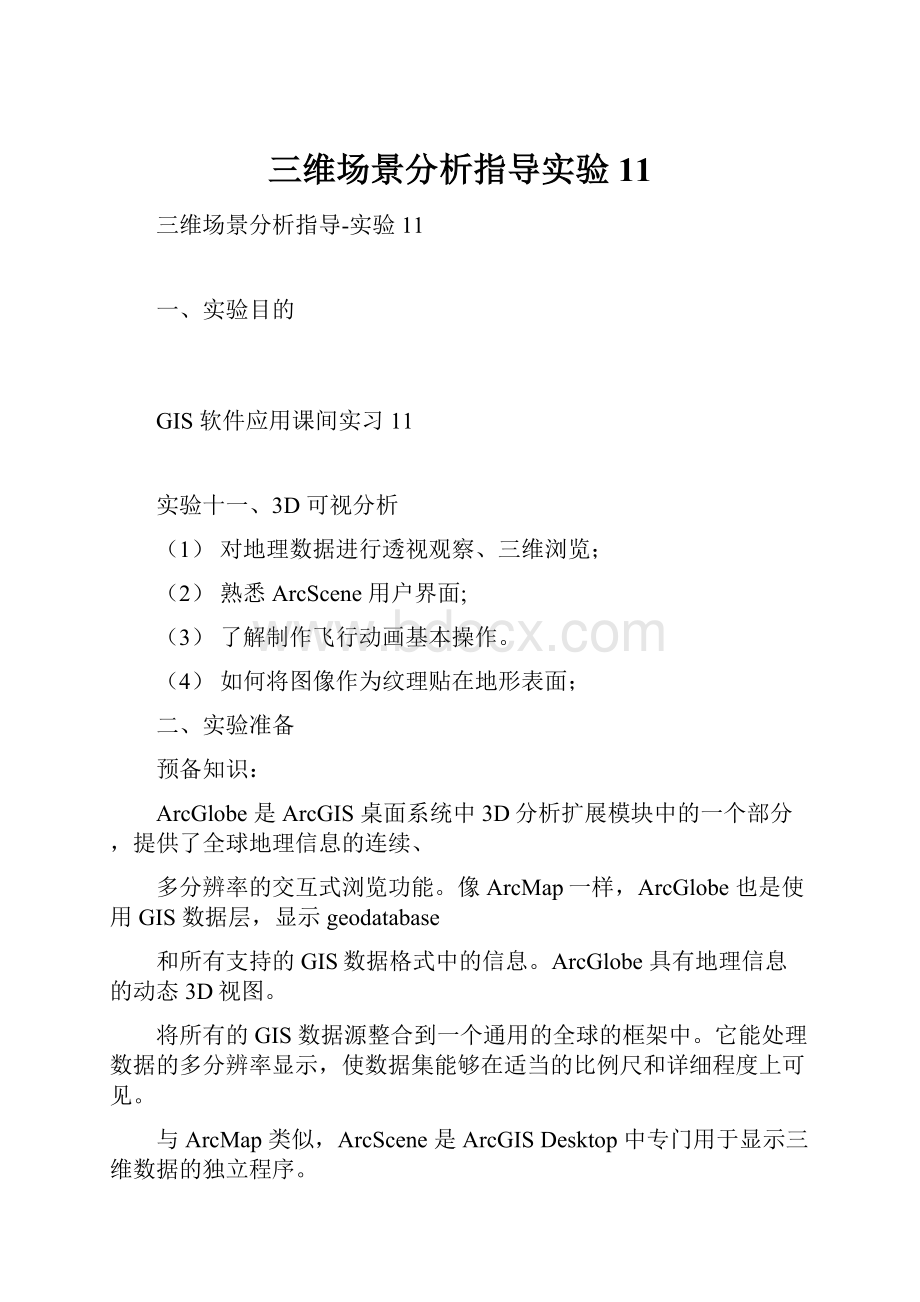
三维场景分析指导实验11
三维场景分析指导-实验11
一、实验目的
GIS软件应用课间实习11
实验十一、3D可视分析
(1)对地理数据进行透视观察、三维浏览;
(2)熟悉ArcScene用户界面;
(3)了解制作飞行动画基本操作。
(4)如何将图像作为纹理贴在地形表面;
二、实验准备
预备知识:
ArcGlobe是ArcGIS桌面系统中3D分析扩展模块中的一个部分,提供了全球地理信息的连续、
多分辨率的交互式浏览功能。
像ArcMap一样,ArcGlobe也是使用GIS数据层,显示geodatabase
和所有支持的GIS数据格式中的信息。
ArcGlobe具有地理信息的动态3D视图。
将所有的GIS数据源整合到一个通用的全球的框架中。
它能处理数据的多分辨率显示,使数据集能够在适当的比例尺和详细程度上可见。
与ArcMap类似,ArcScene是ArcGISDesktop中专门用于显示三维数据的独立程序。
ArcScene的功能:
浏览三维数据、创建表面、进行表面分析、三维飞行模拟。
ArcScene可
以看成是ArcGlobe的一个子集。
它们都依赖于ArcGIS的3D分析模块。
软件准备:
ArcGIS3DAnalyst扩展模块;ArcScene:
三维分析及三维建模环境。
实验数据:
图层(Roads,bldg,ortho.lan,dtm_tim),三维场景文件――Animation.sxd
三、实验内容及步骤
1.GIS数据三维显示
运行程序:
[开始菜单]>>[所有程序]>>[ArcGIS]>>[ArcScene],打开ArcScene
在ArcScene中执行命令:
[工具]>>[扩展],选中[3DAnalyst]扩展模块,在ArcScene中
点击[添加数据]按钮(如下图红色前头所指),将图层(Roads,bldg,ortho.lan,dtm_tim)
添加到当前场景中。
GIS软件应用课间实习11
关闭图层[dtm_tin]显示
在图层列表面板(TOC)中右键点击图层[ortho.lan],打开图层属性对话框,在[基表面高度]
选项页中,将高度设置为:
[从表面为图层获取高度],并选择当前场景中的TIN数据图层:
[dtm_tin](如下图所示),在[Z单位转换]中设定高程的夸张系数为[2],高程将被夸大2倍。
点[确定]退出
GIS软件应用课间实习11
以相同方法设置图层[Roads]、[bldg]的属性,夸张系数统一设置为[2]
对图层[bldg],还需要进一步设置[拉伸]选项和[符号]选项
通过设置拉伸表达式为[HEIGHT*2],建筑的高度将根据属性字段[HEIGHT]的数据确定
GIS软件应用课间实习11
GIS软件应用课间实习11
通过设置[符号]选项,为每不同的建筑赋不同的颜色
完成后的效果如下图所示:
可以点击[工具栏]上的查询按钮,查询每个建筑物的属
性
通过操作,熟悉[工具]中各按钮的功能
其中[飞行]按钮
有两种状态,
表示停止飞行,
表示正在飞行状态,通过
点击鼠标左键可以加快飞行速度,通过占击鼠标右键可以减慢飞行速度,直至停止,通过移
动鼠标可以调整飞行方位、高度。
GIS软件应用课间实习11
ArcScene中的三维场景可以导出为二维图片或三维VRML文件[.wrl],VRML文件
可以用GLView进行浏览或查看,普通的互联网浏览器也可以通过安装插件的方式进行
浏览,因此导出为VRML的三维场景可以发布到因特网上
2.三维飞行动画制作
GIS软件应用课间实习11
录制飞行过程生成动画:
在ArcScene打开三维场景文档[Animation.sxd],在工具栏
显示区点右键,打开[3D分析]、[动画]、[工具]这三个工具栏
GIS软件应用课间实习11
点击[动画]工具栏中的[动画控制]按钮(下图○1),打开[动画控制]工具栏,
点击[动画控制]中的[录制]按钮(下图○2);
在[工具]中选择[飞行]工具
然后在地图显示区中沿任意路线进行飞行,(时间建议不要超过30s),然后点击鼠标
右键直至停止飞行;
点击[动画控制]工具中的停止按钮[⏹],停止录相,点击播放按钮,播放所录的动画。
补充说明:
记录的动画可以转存为视频文件(比如AVI文件),并可进一步用于制作视频
光盘。
GIS软件应用课间实习11
借助于ArcScene和ArcGlobe可以实现比较复杂的3维分析及数据可视化应用,如需进行
一步了解ArcGIS的三维分析可参考ESRI电子文档《Using3DAnalyst》
四、实验报告要求
分析三维GIS主流技术及相关软件发展趋势。
对比GoogleEarth及ArcGlobe的主要特点。